win7网络打印机脱机怎么办
发布时间:2017-02-11 14:05
Win7下网络打印机无法打印,那么win7网络打印机脱机怎么办呢?接下来大家跟着小编一起来了解一下win7网络打印机脱机的解决方法吧。
win7网络打印机脱机解决方法
1、点击“开始”-“控制面板”按钮
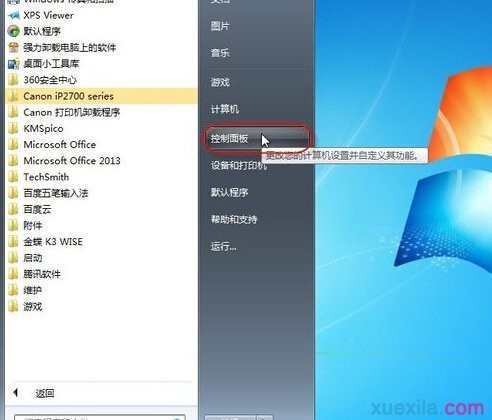
2、弹出“控制面板”窗口,查看方式切换到:类别,点击“用户账户和家庭安全”链接
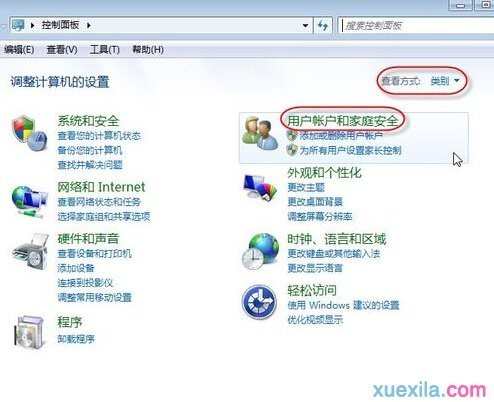
3、弹出“用户账户和家庭安全”窗口,点击“凭证管理器”链接
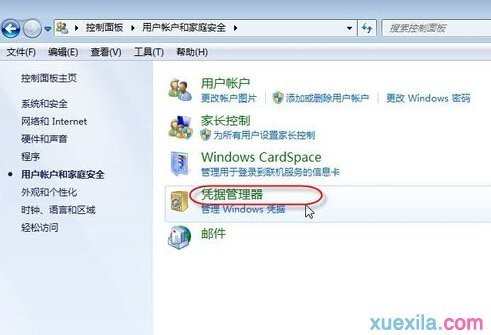
4、弹出“凭证管理器”窗口,点击“添加WINDOWS凭证”链接
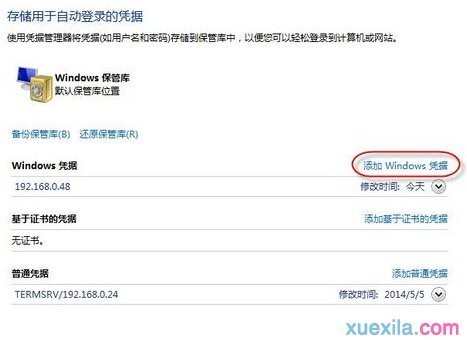
5、输入共享打印机的电脑(A)的网络路径,电脑登录用户名和密码,并点击“确定”按钮
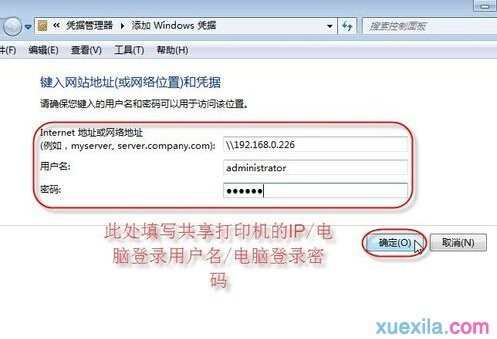
6、这样设置好后,可以在“凭证管理器”中查看到刚才添加的凭证
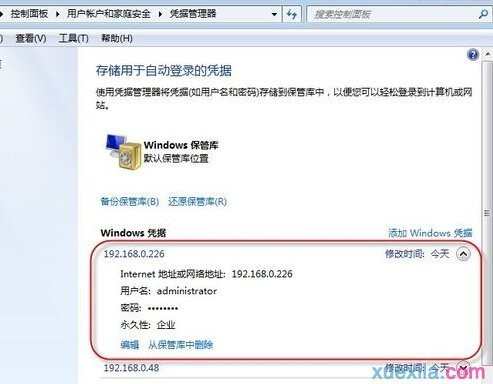
7、添加完凭证后,回到“设备和打印机”管理界面去看一下刚才添加好凭证的打印机状态。点击“开始”-“设备和打印机”按钮
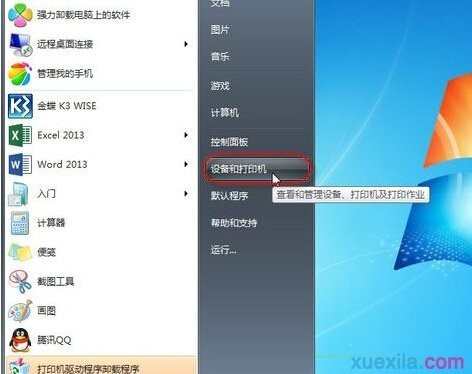
8、查看打印机状态,已为就绪状态,已可正常打印文档


win7网络打印机脱机怎么办的评论条评论